Є деякі фрагменти інформації, які ви можете безпечно зберегти у своєму менеджері паролів. Не все відповідає наведеним категоріям. Наприклад, ліцензійні ключі програмного забезпечення не вписуються в логін, картку чи ідентифікаційний номер. Щоб допомогти в таких ситуаціях, Bitwarden дозволяє вам зберігати записи «Безпечна нотатка». Ці захищені нотатки мають лише назву, папку та розділ нотаток. Вони розроблені в основному для неструктурованих даних, хоча ви можете додати спеціальні поля, якщо хочете, щоб усе було трохи акуратніше.
Як додати картку за допомогою розширення для браузера Bitwarden
Щоб мати можливість додати запис до свого сховища Bitwarden, натисніть значок Bitwarden, щоб перевести панель розширення, а потім натисніть значок «Додати» у верхньому правому куті.
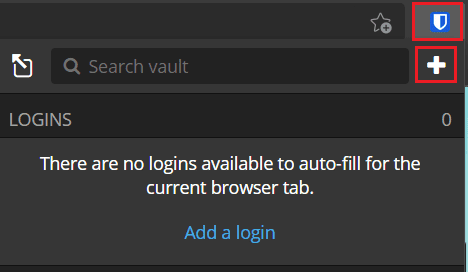
На екрані «Додати елемент» виберіть «Захищена нотатка» зі спадного списку «Тип», щоб переглянути форму даних картки.
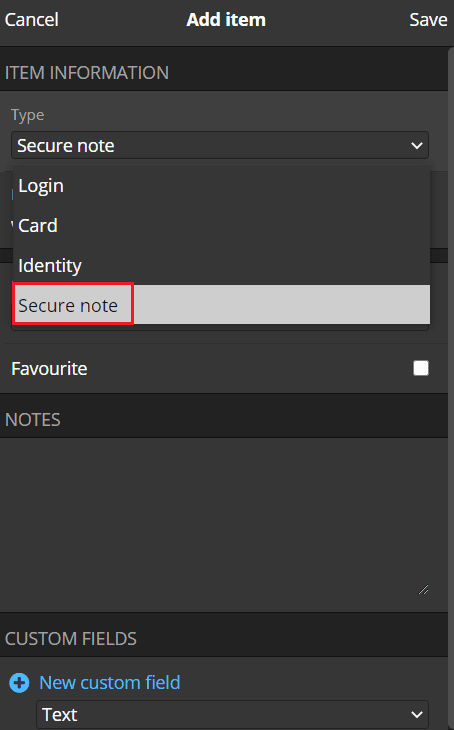
Як додати картку з веб-сайту Bitwarden
На веб-сайті Bitwarden на вкладці «Моє сховище» за замовчуванням натисніть «Додати елемент» у верхньому правому куті, а потім виберіть «Безпечна нотатка» у розділі «Що це за тип елемента?» спадне вікно.
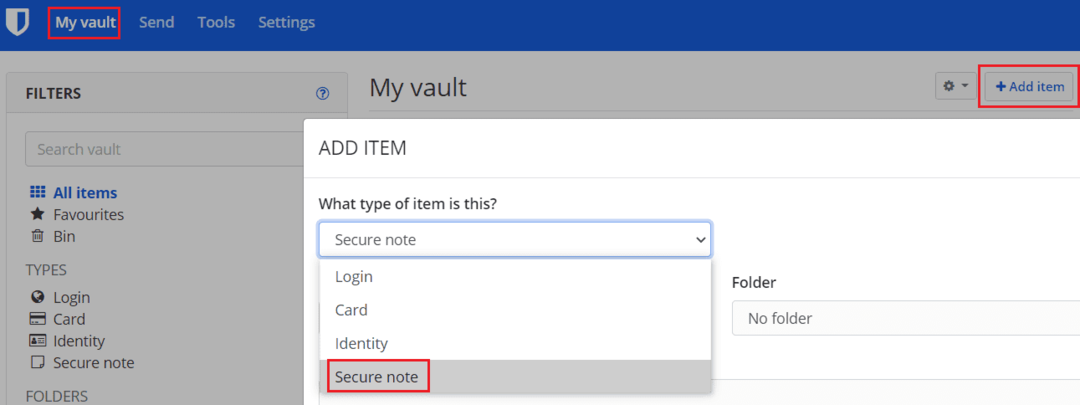
На будь-якій платформі тепер ви можете дати своїй захищеній нотатці ідентифікаційне ім’я, відсортувати її в структурі папок і додати спеціальні поля.
Порада: Якщо ви зберігаєте кілька біт інформації в одній захищеній нотатці, використання спеціальних полів може полегшити автоматичне заповнення даних, якщо ви коли-небудь захочете. Наприклад, якщо ви збережете ліцензійний ключ програмного забезпечення та дату його закінчення в полі приміток, у вас можуть виникнути проблеми з автозаповненням. Однак, якщо ви зберігаєте дату закінчення терміну дії в спеціальному полі, ви можете зберігати цю інформацію окремо. Тільки фактичний ліцензійний ключ автозаповнення.
Після того, як ви введете всю інформацію, яку хочете зберегти, натисніть «Зберегти». У розширенні браузера це у верхньому правому куті панелі розширень, а на веб-сайті — у нижньому лівому куті вискочити.
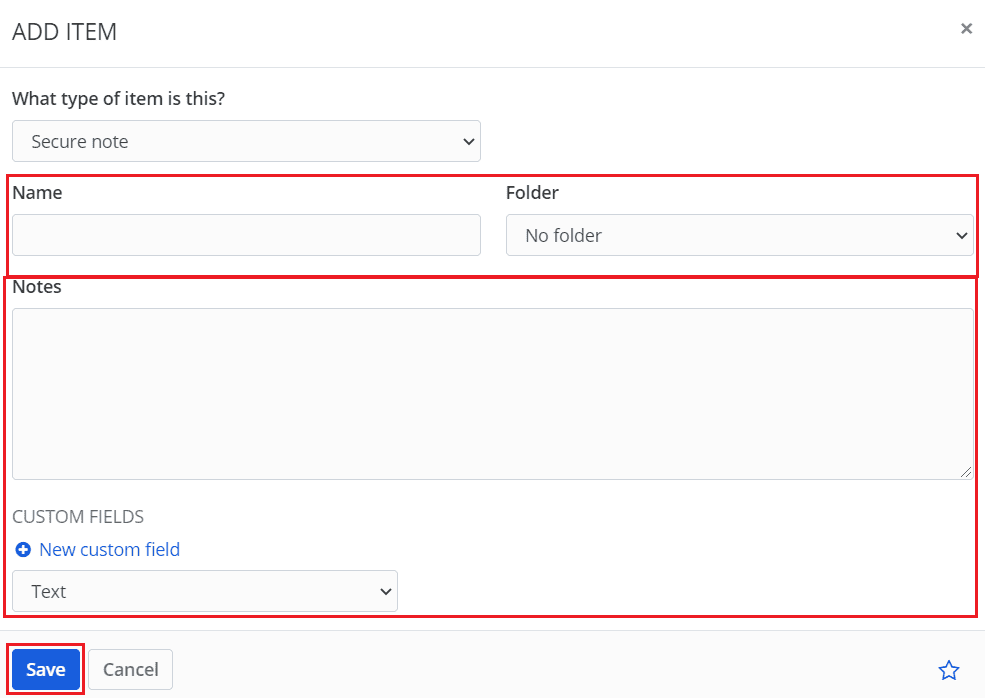
Функція «Безпечна нотатка» Bitwarden корисна для зберігання даних, які насправді не вписуються в жодну з інших категорій. Виконуючи кроки в цьому посібнику, ви збережете захищені нотатки у своєму сховищі Bitwarden.